Page 1

USB-Interface
HO870
Handbuch / Manual
Deutsch / English
Page 2
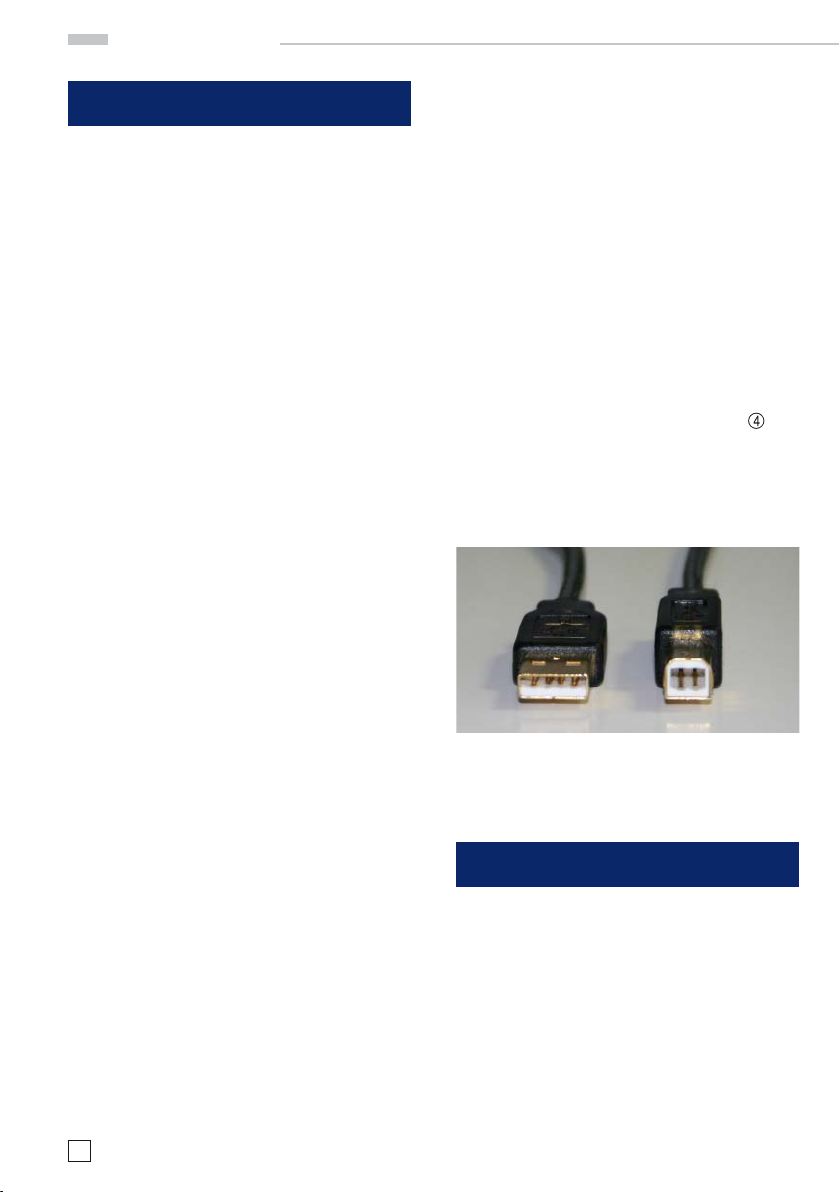
Allgemeines
Allgemeines
Sicherheit
Jedes HAMEG Messgerät ist gemäß VDE 0411
Teil 1 und 1a (Schutzmaßnahmen für elektronische Messgeräte) hergestellt und geprüft. Den
Bestimmungen der Schutzklasse I entsprechend
sind alle Gehäuse- und Chassisteile mit dem
Netzschutzleiter verbunden. Das Auftrennen
der Schutzkontaktverbindung innerhalb oder
außerhalb der Einheit ist unzulässig.
Wenn anzunehmen ist, dass ein gefahrloser
Betrieb nicht mehr möglich ist, so ist das
Gerät außer Betrieb zu setzen und gegen unabsichtlichen Betrieb zu sichern.
Diese Annahme ist berechtigt,
– wenn das Gerät sichtbare Beschädigungen
aufweist,
– wenn das Gerät lose Teile enthält,
– wenn das Gerät nicht mehr arbeitet,
– nach längerer Lagerung unter ungünstigen
Verhältnissen (z.B. im Freien oder in feuchten
Räumen).
Beim Öffnen oder Schließen des Gehäuses
muss das Gerät von allen Spannungsquellen
getrennt sein.
Reparaturen auch direkt mit HAMEG abwickeln.
Auch nach Ablauf der Gewährleistungsfrist steht
Ihnen der HAMEG Kundenservice für Reparaturen zur Verfügung.
Return Material Authorization (RMA):
Bevor Sie ein Gerät an uns zurücksenden, fordern Sie bitte in jedem Fall per Internet: http://
www.hameg.com oder Fax eine RMA-Nummer
an. Sollte Ihnen keine geeignete Verpackung zur
Verfügung stehen, so können Sie einen leeren
Originalkarton über den HAMEG-Service (Tel:
+49 (0) 6182 800 500, E-Mail: service@hameg.
com) bestellen.
USB
Am Interface befi ndet sich eine Buchse vom
Typ B. Zur direkten Verbindung mit einem Hostcontroller oder indirekten Verbindung über einen
USB-Hub, wird ein USB-Kabel benötigt, das über
einen Typ B Stecker auf der einen und über einen
Typ A Stecker auf der anderen Seite verfügt.
Gewährleistung und Reparatur
HAMEG Geräte unterliegen einer strengen Qualitätskontrolle. Jedes Gerät durchläuft vor dem
Verlassen der Produktion einen 10-stündigen
„Burn in-Test“. Im intermittierenden Betrieb wird
dabei fast jeder Frühausfall erkannt. Anschließend erfolgt ein umfangreicher Funktions- und
Qualitätstest, bei dem alle Betriebsarten und die
Einhaltung der technischen Daten geprüft werden. Die Prüfung erfolgt mit Prüfmitteln, die auf
nationale Normale rückführbar kalibriert sind.
Es gelten die gesetzlichen Gewährleistungsbestimmungen des Landes, in dem das HAMEGProdukt erworben wurde. Bei Beanstandungen
wenden Sie sich bitte an den Händler, bei dem Sie
das HAMEG-Produkt erworben haben.
Nur für die Bundesrepublik Deutschland:
Um den Ablauf zu beschleunigen, können Kunden
innerhalb der Bundesrepublik Deutschland die
2
Änderungen vorbehalten
Typ A Typ B
Einbau
Der nachträgliche Einbau der Schnittstelle
HO870 kann vom Anwender durchgeführt werden, empfohlen wird jedoch der Einbau ab Werk.
Um die Schnittstellenkarte einbauen zu können,
muss der Gehäusemantel des Gerätes entfernt
werden. Dieser lässt sich, nach Lösen der auf
der Geräterückseite befi ndlichen 6 Schrauben
und nach Abnahme des Kunststoffrückdeckels,
nach hinten abziehen. Das Kabel, mit dem die
ab Werk eingebaute Schnittstelle mit dem Gerät
verbunden ist, wird von der bisherigen Schnitt-
Page 3

stelle gelöst und mit der HO870 verbunden. Je
nach vorhandener Schnittstelle verwenden Sie
entweder den Steckverbinder Micromatch
oder den Steckverbinder MICS
. Die ab Werk
eingebaute Schnittstelle bitte dem Gerät entnehmen. Je nach Gerät müssen die Jumper
eventuell umgesteckt werden (siehe Abbildung
Jumperstellung).
Die Schnittstellenkarte wird auf der Rückseite
des Geräts in die dafür vorgesehen Öffnung
eingeschoben und mit den zwei mitgelieferten
Blechschrauben befestigt. Anschließend wird
der Gehäusemantel wieder aufgeschoben. Dabei
bitte beachten, dass die Ränder des Metallmantels exakt in den Nuten der Kunststoffrahmen
vorne und hinten fl uchten. Nach Befestigung des
Kunststoffrückdeckels ist das Gerät dann wieder
einsatzbereit.
Alle Daten- und Signalleitungen der Geräte sind
galvanisch von der Masse getrennt!
Einbau
Jumperstellung für die Geräte:
HM8112-3 und HM7044
Jumperstellung für die Geräte:
HM8115-2, HM8118, HM8123, HM8131-2,
HM8134-3, HM8135, HM8143 und HM8150
Änderungen vorbehalten
3
Page 4
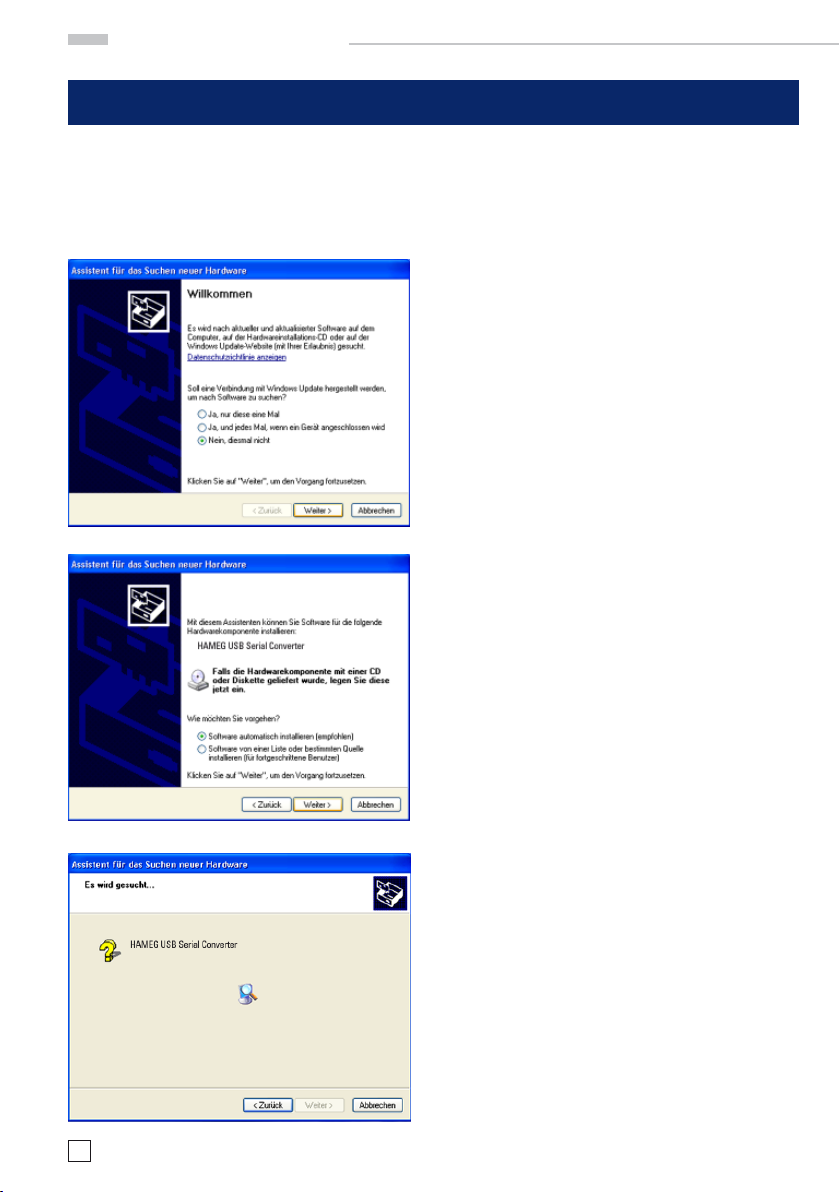
Treiber-Installation
Treiber-Installation
Wenn Sie das Gerät zum ersten Mal mit dem PC verbinden, meldet sich das Betriebssystem mit dem Hinweis „Neue Hardware gefunden“ und der „Assistent für das Suchen neuer Hardware“ wird angezeigt.
Der Treiber für die USB-Schnittstelle befindet sich auf der im Lieferumfang enthaltenen CD im Ordner
Driver\HO870 und im Downloadbereich unserer Website www.hameg.com.
Installation unter Windows XP/2000:
Die HAMEG Produkt-CD befi ndet sich im Laufwerk Ihres PC!
1. Wählen Sie bitte „Nein, diesmal nicht“ und
klicken Sie dann auf „Weiter“.
4
Änderungen vorbehalten
2. Dann „Software automatisch installieren
(empfohlen)“ und „Weiter“.
3. Es wird nun nach dem entsprechenden Treiber
gesucht. Wurde der Treiber gefunden, fahren Sie
mit Punkt 7 fort.
Wurde der Treiber nicht gefunden, wird die Meldung „Die Software für folgende Geräte wurde
nicht gefunden“ angezeigt. Klicken Sie dann
„Zurück“ und fahren mit Punkt 4 fort.
Page 5
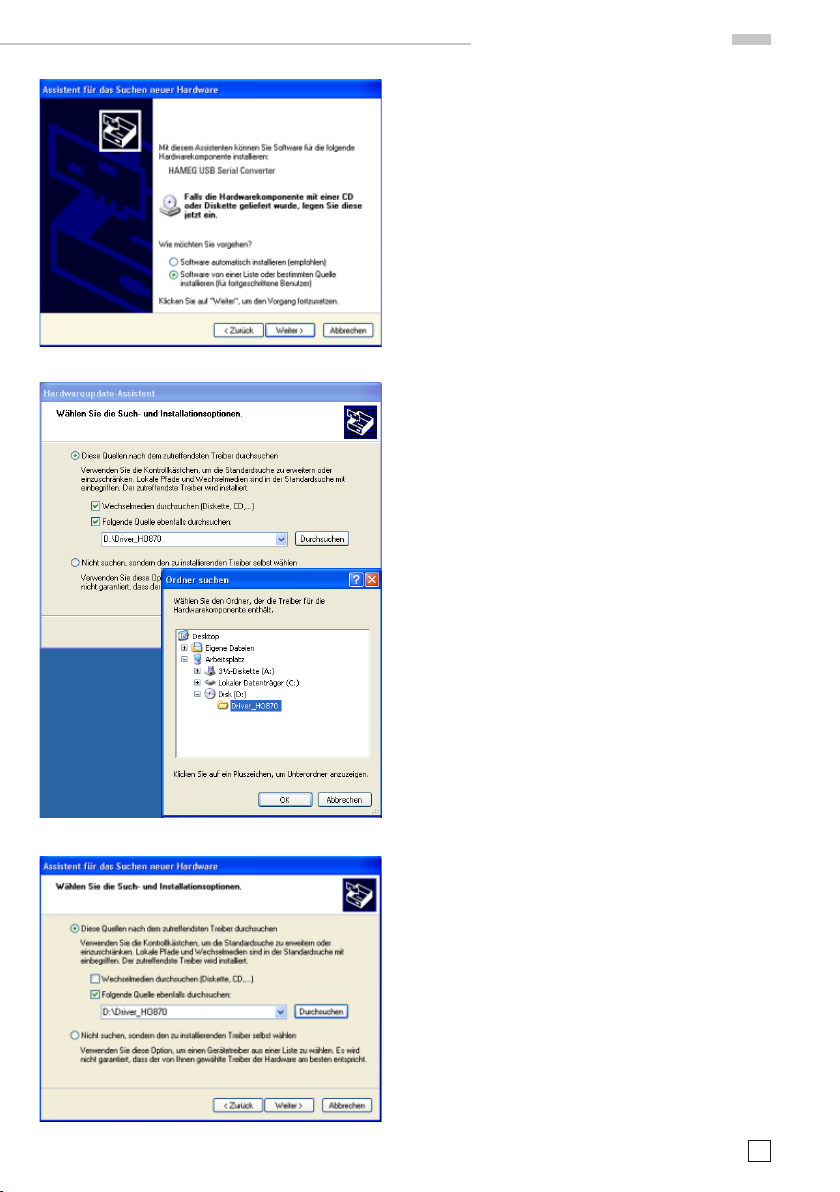
Treiber-Installation
4. Wählen Sie „Software von einer Liste oder
bestimmten Quelle installieren (für fortgeschrittene Benutzer)“ klicken Sie auf „Weiter“.
5. Durchsuchen“ Sie die gewählte Quelle (Laufwerk) und wählen Sie den Ordner aus, in dem
sich der Treiber befi ndet. Bestätigen Sie mit
„OK“ .
6. Nachdem der von Ihnen angegebene Pfad
angezeigt wird, klicken Sie auf „Weiter“.
Änderungen vorbehalten
5
Page 6

Treiber-Installation
7. Als nächstes wird ein Fenster mit der Überschrift „Hardwareinstallation“ angezeigt, in dem
vor dem Fortsetzen der Installation gewarnt wird.
Diese Warnung kann ignoriert werden. Klicken
Sie „Installation fortsetzen“ an.
8. Klicken Sie bitte auf „Fertig stellen“ um die
Installation abzuschließen.
6
Änderungen vorbehalten
9. Nach erfolgreicher Installation öffnet sich
erneut der „Assistent für das Suchen neuer
Hardware“, um den USB Serial Port zu installieren. Verfahren Sie unter den Punkten 1 bis 8
beschrieben. Ist auch diese Installation erfolgt,
können Sie in Ihrem Windows Geräte-Manager
den virtuellen COM-Port des Gerätes sehen.
Stellen Sie bei Port Settings die dem Messgerät entsprechenden Übertragungsdaten ein.
Die Baudrate muss auf 9600 eingestellt sein.
Weitere Informationen finden Sie im Handbuch
des Gerätes.
Für einen reibungslosen USB-Betrieb
ist es zwingend notwendig, die Baudrate sowohl im Messgerät als auch im
PC auf 9600 Baud einzustellen.
Page 7

Wenn Sie nach einem Download
installieren wollen:
Nach dem Download der Treibersoftware
(Driver_HO870.zip) von der Hameg-Internetseite oder der Produkt-CD muss die ZIPDatei entpackt und die Daten in einen Ordner
z.B. C://Driver_HO870. kopiert werden.
In diesem Fall muss statt der Option „Soft-
ware automatisch installieren“
die Option:
„Software von einer Liste oder bestimmten
Quelle installieren“ verwendet werden.
Ansteuerung
Die jeweiligen Übertragungsdaten und Befehle
entnehmen Sie bitte dem Handbuch des anzusteuernden Gerätes.
Treiber-Installation
Änderungen vorbehalten
7
Page 8

Important hints
Important hints
Security
This instrument has been designed and tested
in accor dance with IEC Publication 1010-1,
Safety require ments for electrical equipment
for measurement, control and laboratory use. It
corresponds as well to the the CENELEC regulations EN 61010-1. All case and chassis parts
are connected to the safety earth conductor.
Corresponding to Safety Class 1 regulations
(three-conductor AC power cable).
Do not disconnect the safety ground either inside
or outside of the instrument!
The istrument must be disconnected and secured
against unintentional operation if there is any
suggestion that safe operation is not possible.
This may occur:
– if the instrument shows visible damage,
– if the instrument has loose parts.
– if the instrument does not function,
– after long storage under unfavourable
circumstances (e.g. outdoors or in moist
environments).
When removing or replacing the metal case, the
instrument must be completely disconnected
from the mains supply.
after the warranty expired, the HAMEG service
will be at your disposal for any repairs.
Return material authorization (RMA):
Prior to returning an instrument to HAMEG ask
for a RMA number either by internet (http://www.
hameg.com) or fax. If you do not have an original
shipping carton, you may obtain one by calling the
HAMEG service dept (+49-6182-800-500) or by
sending an email to service@hameg.com.
USB
The interface is equipped with a Type A USB
female connector. For direct connection with a
host controller or an indirect connection via an
USB hub, an USB cable is required, equipped
with Type B male connector one end and a Type
A male connector at the other.
Type A Type B
Warranty and Repair
HAMEG instruments are subjected to a strict
quality control. Prior to leaving the factory,
each instrument is burnt-in for 10 hours. By
intermittent operation during this period almost
all defects are detected. Following the burn-in,
each instrument is tested for function and quality,
the specifi cations are checked in all operating
modes; the test gear is calibrated to national
standards.
The warranty standards applicable are those of
the country in which the instrument was sold.
Reclamations should be directed to the dealer.
Only valid in EU countries
In order to speed reclamations customers in EU
countries may also contact HAMEG directly. Also,
8
Subject to change without notice
Page 9

Insert the Interface
An HM81xx instrument can be retrofi tted by the
user with the HO870 interface, but we recommend to do it ex factory. The fi rst step is to remove
the instrument enclosure. To do so, unscrew the
6 screws on the rear panel of the instrument and
take off the plastic back cover; the enclosure can
then be pulled off towards the back.
Disconnect the cable, which connects the instrument with the built-in interface, and attach it to
the HO870 interface.
Insert the Interface
Depending on the instrument’s connector use the
micromatch connector
or the MICS connector
. Remove the built-in interface. According to
the instrument, the jumpers
have to be placed
in one of the following ways:
Jumper position 1
Instruments: HM8112-3 and HM7044
Jumper position 2
Instruments: HM8115-2, HM8118, HM8123,
HM8131-2, HM8134-3, HM8135, HM8143 and
HM8150
The interface card is attached using the 2 supplied self-tapping screws. The enclosure is then
slid back on. When doing so make sure that the
edges of the metal enclosure slide exactly into
the grooves of the plastic covers on the front
and back. After the rear plastic cover has been
replaced and fastened, the unit is again ready
for operation.
All data and signal lines are electrically isolated
from ground.
Subject to change without notice
9
Page 10

USB-Driver Installation
USB-Driver Installation
Connecting the instrument with the PC for the fi rst time, the operating system answers “Found New
Hardware”. In addition the “Found New Hardware Wizard” is displayed.
The USB Driver is located on the CD (Driver\HO870) included in delivery and within the download area
on our website www.hameg.com.
Installation under Windows XP:
Insert the HAMEG product disk into the drive
of your PC.
1. Please choose “No, not this time” and click
“Next”.
10
Subject to change without notice
2. Then select “Install the software automatically
(Recommended)“ and click „Next“.
3. The wizard now searches for HAMEG USB
driver. If the driver software has been found,
please continue with item 7.
If the driver software has not been found, the
message „The wizard could not fi nd the software
for HAMEG USB Serial Converter” is displayed.
Please click “Back” and continue with item 4.
Page 11

USB-Driver Installation
4. Select “Install from a list or specifi c location
(Advanced)” and click “Next”.
5. “Browse” for the selected drive and select the
folder containing the driver. Confi rm with “OK”.
6. After the path indicated is displayed, please
click ”Next“.
Subject to change without notice
11
Page 12

USB-Driver Installation
7. Then the “Hardware Installation” window is
displayed, showing a warning to continue the
installation procedure. As this warning is irrelevant in case of HO870 driver software, click
„Continue Anyway“.
8. Please click “Finish” to complete the installation.
12
Subject to change without notice
9. After successful installation the ”Found New
Hardware Wizard“ opens again, in order to install the USB Serial Port. Proceed as described
under the points 1 to 8. After the installation is
complete, you can see the virtual COM Port in
your Windows Device Manager. Set the COM port
settings according to the transmission data of
the measuring instrument. The baudrate has to
be set to 9600 bauds. For further informations
please refer to the instruments manual.
To guarantee a save running it is ab-
solutely nessesary to set the baudrate
to 9600 baud as well in the instrument
as on the PC
Page 13

Installation after download:
After the download of the USB driver software
(Driver_HO870.zip) from Hameg-webpage or
product disk, unzip und copy the datafi les as
follows: C:\\Driver_HO870.
In this case, don‘t use the option “Install the
software automatically (Recommended)“
Please prefer:
“Install from a list or specifi c location (Ad-
vanced)”
Control of the instrument
Please fi nd the respective transmission data
and commands in the manual of the instrument
which you want to control.
USB-Driver Installation
Subject to change without notice
13
Page 14

14
Subject to change without notice
Page 15

Subject to change without notice
15
Page 16

Oscilloscopes
Spectrum Analyzer
Power Supplies
Modular System
Series 8000
Programmable Instruments
Series 8100
authorized dealer
www.hameg.com
Subject to change without notice HAMEG Instruments GmbH
46-0870-0010 / 23042009 Industriestraße 6
© HAMEG Instruments GmbH D-63533 Mainhausen
A Rohde & Schwarz Company Tel +49 (0) 61 82 800-0
DQS-Certifi cation: DIN EN ISO 9001:2000 Fax +49 (0) 61 82 800-100
Reg.-Nr.: DE-071040 QM sales@hameg.com
